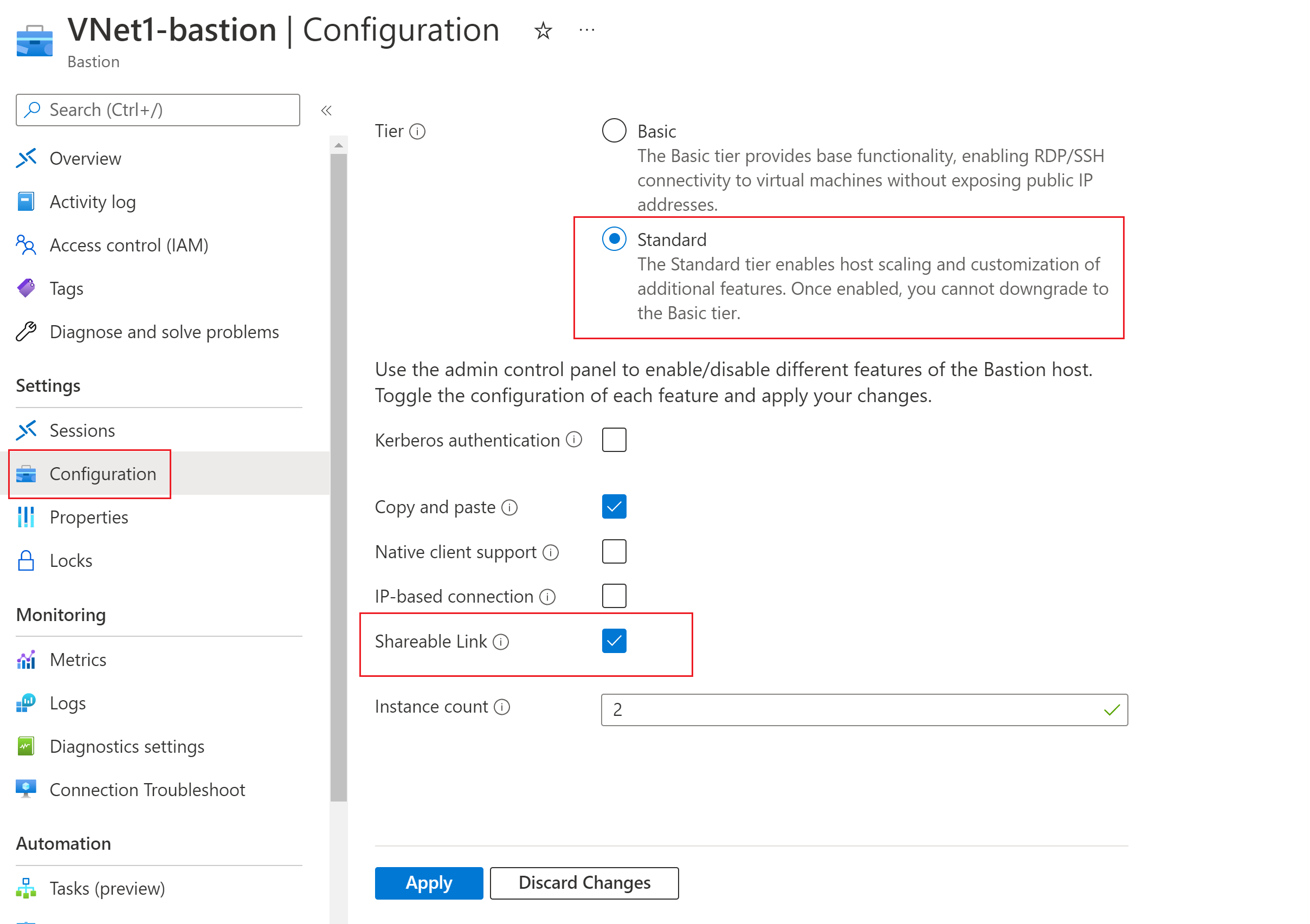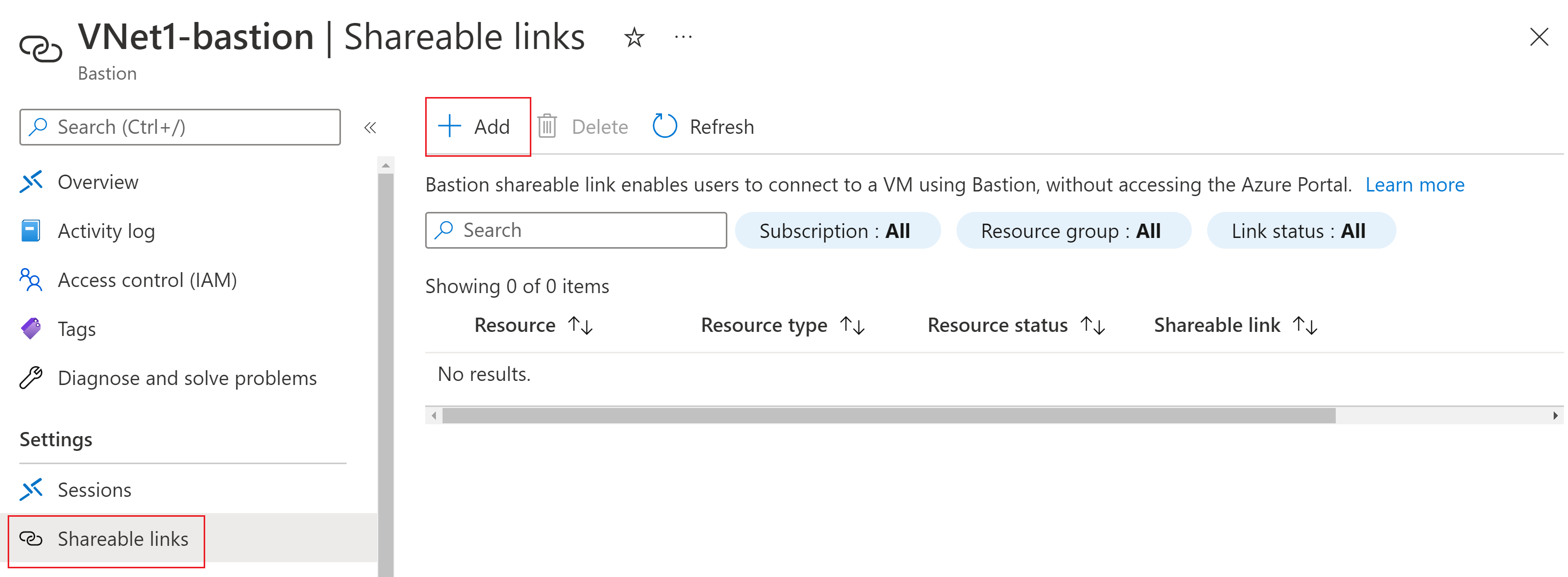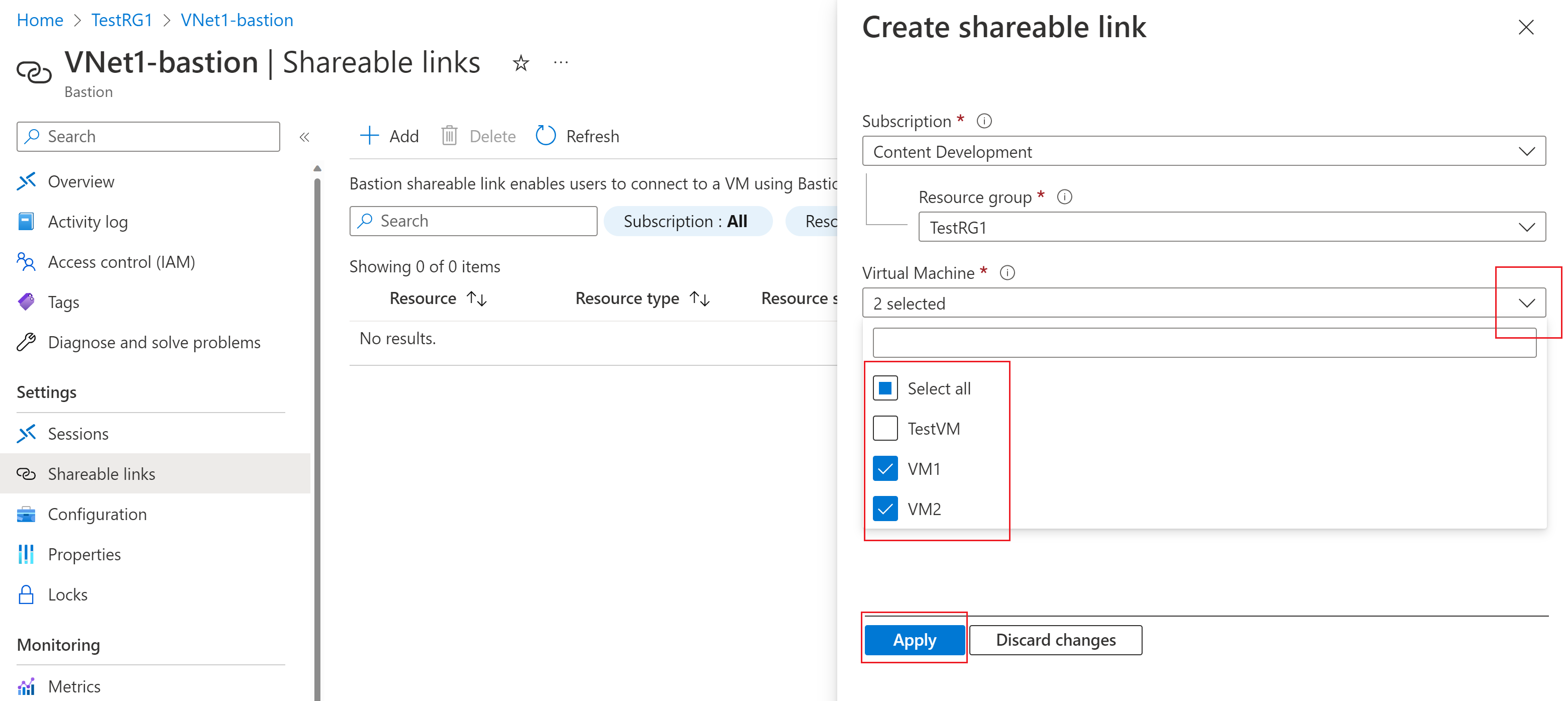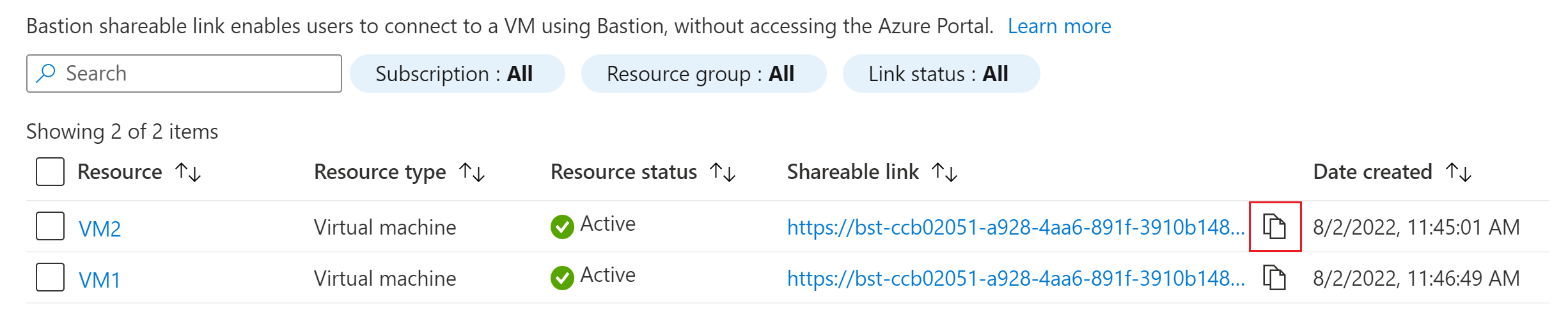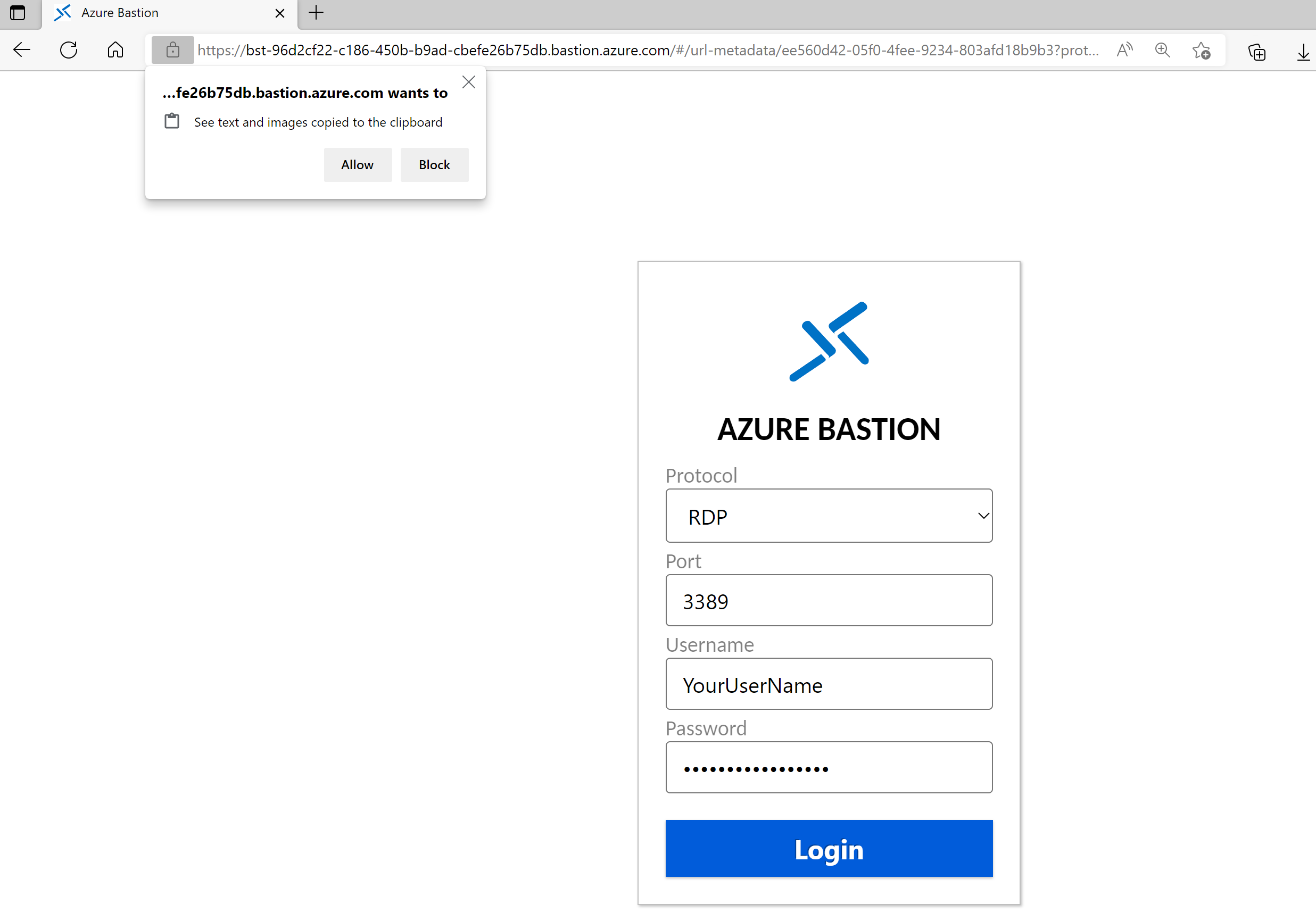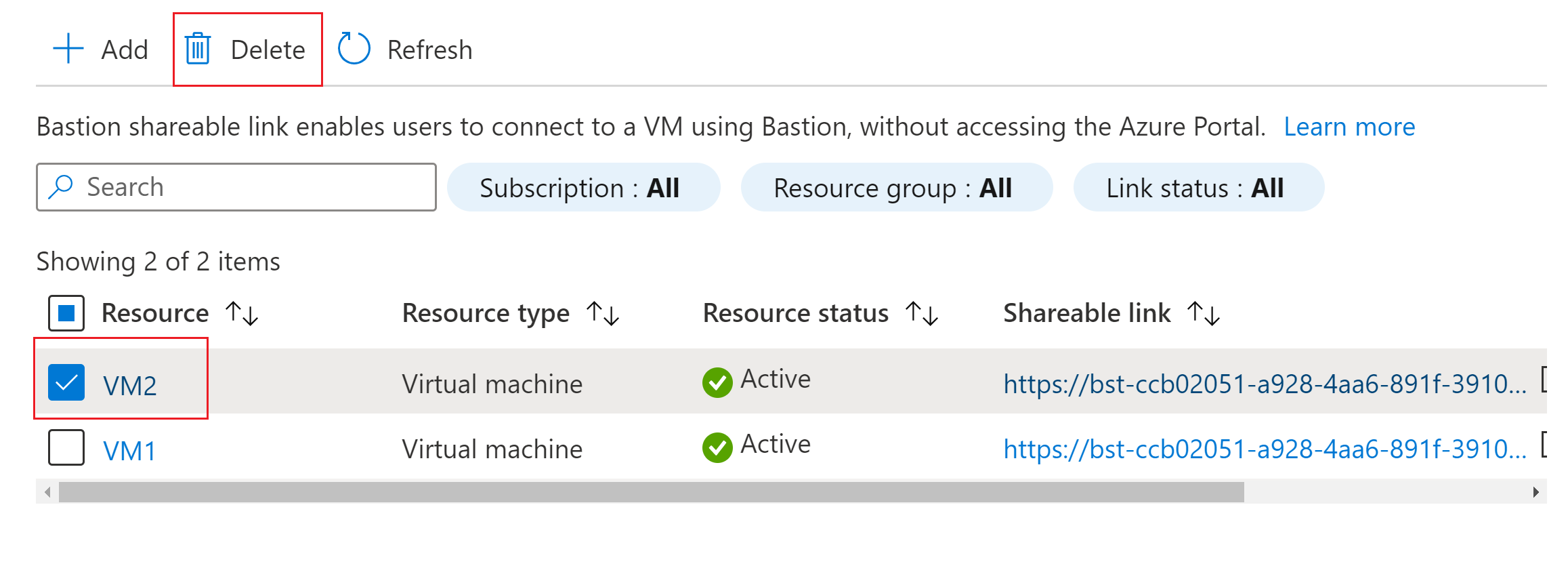Bastion에 대한 공유 가능한 링크 만들기
Bastion 공유 가능한 링크 기능을 사용하면 사용자가 Azure Portal에 액세스하지 않고 Azure Bastion을 사용하여 대상 리소스(가상 머신 또는 가상 머신 확장 집합)에 연결할 수 있습니다. 이 문서는 공유 가능한 링크 기능을 사용하여 기존 Azure Bastion 배포에 대한 공유 가능한 링크를 만드는 데 도움이 됩니다.
Azure 자격 증명이 없는 사용자가 공유 가능한 링크를 클릭하면 사용자에게 RDP 또는 SSH를 통해 대상 리소스에 로그인하라는 메시지를 표시하는 웹 페이지가 열립니다. 사용자는 대상 리소스에 대해 구성된 내용에 따라 사용자 이름 및 암호 또는 프라이빗 키를 사용하여 인증합니다. 공유 가능한 링크에는 자격 증명이 없습니다. 관리자는 사용자에게 로그인 자격 증명을 제공해야 합니다.
기본적으로 조직의 사용자는 공유 링크에 대한 읽기 권한만 있습니다. 사용자에게 읽기 권한이 있는 경우 공유 링크만 사용하고 볼 수 있지만 공유 가능한 링크를 만들거나 삭제할 수는 없습니다. 자세한 내용은 이 문서의 권한 섹션을 참조하세요.
고려 사항
- 공유 가능한 링크는 현재 테넌트 전체의 피어된 가상 네트워크에 대해 지원되지 않습니다.
- 공유 가능한 링크는 현재 Virtual WAN을 통해 지원되지 않습니다.
- 공유 가능한 링크는 온-프레미스 또는 비 Azure 가상 머신 및 Virtual Machine Scale Sets에 대한 연결을 지원하지 않습니다.
- 이 기능에는 표준 SKU가 필요합니다.
- Bastion은 공유 가능한 링크에 대해 생성 및 삭제를 포함하여 한 번에 50개의 요청만 지원합니다.
- Bastion은 Bastion 리소스당 500개의 공유 가능한 링크만 지원합니다.
필수 조건
Azure Bastion이 가상 네트워크에 배포됩니다. 단계는 자습서 - 수동 설정을 사용하여 Bastion 배포를 참조하세요.
표준 SKU를 이 기능에 사용하도록 Bastion을 구성해야 합니다. 공유 가능한 링크 기능을 구성할 때 SKU를 기본에서 표준으로 업데이트할 수 있습니다.
Bastion 리소스가 배포되거나 직접 피어된 가상 네트워크가 있는 가상 네트워크에는 공유 가능한 링크를 만들려는 VM 리소스가 포함됩니다.
공유 가능한 링크 기능 사용
VM에 대한 공유 가능한 링크를 만들려면 먼저 이 기능을 사용하도록 설정해야 합니다.
Azure Portal에서 베스천 리소스로 이동합니다.
Bastion 페이지의 왼쪽 창에서 구성을 클릭합니다.
구성 페이지에서 계층에 대해 표준을 선택합니다(아직 선택되지 않은 경우). 이 기능에는 표준 SKU가 필요합니다.
나열된 기능에서 공유 가능한 링크를 선택하여 공유 가능한 링크 기능을 사용하도록 설정합니다.
원하는 설정이 선택되었는지 확인한 다음, 적용을 클릭합니다.
Bastion에서 즉시 베스천 호스트에 대한 설정 업데이트를 시작합니다. 업데이트에는 약 10분 정도 소요됩니다.
공유 가능한 링크 만들기
이 섹션에서는 공유 가능한 링크를 만들려는 각 리소스를 지정합니다.
Azure Portal에서 베스천 리소스로 이동합니다.
베스천 페이지의 왼쪽 창에서 공유 가능한 링크를 클릭합니다. + 추가를 클릭하여 공유 가능한 링크 만들기 페이지를 엽니다.
공유 가능한 링크 만들기 페이지에서 공유 가능한 링크를 만들려는 리소스를 선택합니다. 특정 리소스를 선택하거나 모두 선택할 수 있습니다. 선택한 각 리소스에 대해 별도의 공유 가능 링크가 만들어집니다. 적용을 클릭하여 링크를 만듭니다.
링크가 만들어지면 공유 가능한 링크 페이지에서 볼 수 있습니다. 다음 예에서는 여러 리소스에 대한 링크를 보여 줍니다. 각 리소스에 별도의 링크가 있고 링크 상태가 활성임을 확인할 수 있습니다. 링크를 공유하려면 해당 링크를 복사한 다음, 사용자에게 보냅니다. 링크에 인증 자격 증명이 포함되어 있지 않습니다.
VM에 연결
사용자가 링크를 받으면 사용자는 브라우저에서 링크를 엽니다.
왼쪽 모서리에서 사용자는 클립보드에 복사된 텍스트와 이미지를 볼지 여부를 선택할 수 있습니다. 사용자는 필요한 정보를 입력한 다음, 로그인을 클릭하여 연결합니다. 공유 링크에는 인증 자격 증명이 포함되어 있지 않습니다. 관리자가 사용자에게 로그인 자격 증명을 제공해야 합니다. 사용자 지정 포트 및 프로토콜이 지원됩니다.
참고 항목
링크를 더 이상 열 수 없는 경우 조직의 누군가가 해당 리소스를 삭제했음을 의미합니다. 목록에서 공유 링크를 계속 볼 수는 있지만, 더 이상 대상 리소스에 연결되지 않고 연결 오류가 발생합니다. 목록에서 공유 링크를 삭제하거나 감사 용도로 유지할 수 있습니다.
공유 가능한 링크 삭제
Azure Portal에서 Bastion 리소스 -> 공유 가능한 링크로 차례로 이동합니다.
공유 가능한 링크 페이지에서 삭제하려는 리소스 링크를 선택한 다음, 삭제를 클릭합니다.
사용 권한
공유 가능한 링크 기능에 대한 권한은 액세스 제어(IAM)를 사용하여 구성됩니다. 기본적으로 조직의 사용자는 공유 링크에 대한 읽기 권한만 있습니다. 사용자가 읽기 권한이 있는 경우 공유 링크만 사용하고 볼 수 있지만 공유 링크를 만들거나 삭제할 수는 없습니다.
다른 사용자에게 공유 링크를 만들거나 삭제할 수 있는 권한을 부여하려면 다음 단계를 사용합니다.
Azure Portal에서 Bastion 호스트로 이동합니다.
액세스 제어(IAM) 페이지로 이동합니다.
Microsoft.Network/bastionHosts 섹션에서 다음 권한을 구성합니다.
- 기타: 베스천 아래에서 VM에 대해 공유 가능한 URL을 만들고 해당 URL을 반환합니다.
- 기타: 베스천 아래에서 제공된 VM에 대한 공유 가능한 URL을 삭제합니다.
- 기타: 베스천 아래에서 제공된 토큰에 대한 공유 가능한 URL을 삭제합니다.
이러한 구성은 다음 PowerShell cmdlet에 해당합니다.
- Microsoft.Network/bastionHosts/createShareableLinks/action
- Microsoft.Network/bastionHosts/deleteShareableLinks/action
- Microsoft.Network/bastionHosts/deleteShareableLinksByToken/action
- Microsoft.Network/bastionHosts/getShareableLinks/action - 이 기능이 사용하지 않도록 설정되면 사용자가 공유 가능한 링크를 볼 수 없습니다.
다음 단계
- 추가 기능은 Bastion 기능 및 구성 설정을 참조하세요.
- Azure Bastion에 대한 자세한 내용은 Azure Bastion이란?을 참조하세요.